
Ovaj softver će održavati i pokretati upravljačke programe, čime će se zaštititi od uobičajenih računalnih pogrešaka i kvara hardvera. Provjerite sve svoje upravljačke programe u 3 jednostavna koraka:
- Preuzmite DriverFix (ovjerena datoteka za preuzimanje).
- Klik Započni skeniranje pronaći sve problematične upravljačke programe.
- Klik Ažuriranje upravljačkih programa kako biste dobili nove verzije i izbjegli kvarove u sustavu.
- DriverFix je preuzeo 0 čitatelji ovog mjeseca.
Ponekad se mogu dogoditi nesreće. Zamijenili ste datoteku za drugu i izbrisali ste je iz Dropboxa. Međutim, trebao vam je taj dokument, a sada ga nema nigdje.
Također, može se činiti da vam je taj dokument ipak potreban. Za aplikaciju koja pohranjuje podatke važno je imati mogućnost oporavka izgubljenih datoteka i mapa.
Dropbox ima tu fleksibilnost, tako da možete oporaviti datoteke nakon što ste ih izbrisali.
Štoviše, preporučujemo da svoje podatke držite i na hardveru. Postoje situacije kada nemate pristup Internetu i trebate određeni dokument.
Neuspjeh oporavka izgubljenih datoteka mogao bi biti glavni problem za neke korisnike, ali na sreću, Dropbox ima vaša leđa. Dakle, danas ćemo vam pokazati kako vratiti izbrisane Dropbox datoteke.
Vratite izbrisane datoteke u Dropbox
- Ići Datoteke.

- Kliknite na Izbrisane datoteke u bočnoj traci.
- Odaberi naziv izbrisane datoteke ili mape koju želite oporaviti.
- Klik Vratiti. Ako vraćate velik broj datoteka, to će potrajati.
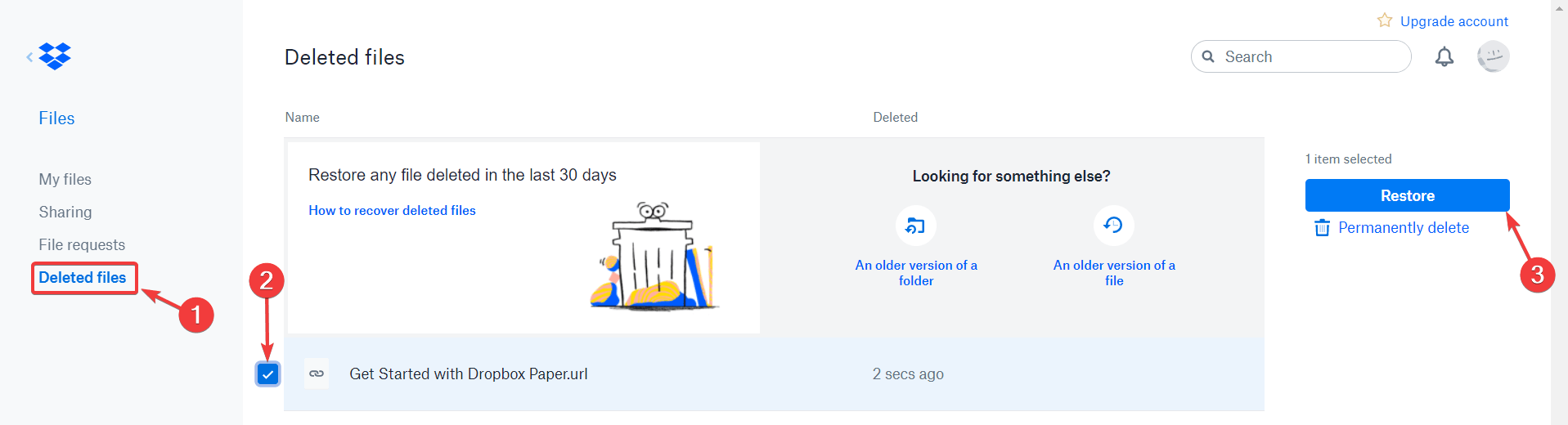
Vrijedno je spomenuti da klikom na ikonu potvrdnog okvira možete odabrati više dokumenata odjednom.
Zaključak
Kao što vidite, nema razloga za brigu. Izbrisane datoteke možete prilično lako oporaviti. Naravno, ako kliknete na Trajno izbriši, zauvijek ćete izbrisati svoje datoteke.
Dakle, funkcija brisanja u Dropboxu radi poput Koš za smeće u sustavu Windows. Klikom na Izbrisati, datoteke premještate u "smeće".
Međutim, mnogi su se korisnici susreli s ozbiljnim problemima u Dropboxu. Srećom, imamo rješenja. Označi ovaj članak u slučaju da vam zatreba kasnije.
Također, vrijedno je spomenuti da možete oporaviti samo datoteke kojima imate pristup za uređivanje. Dokumenti "samo za čitanje" brišu se zauvijek od prvog klika.
Ako ne pronađete svoju izbrisanu datoteku, u okvir za pretraživanje unesite naziv (ili dio imena) dokumenta.
Štoviše, ako imate poslovni ili profesionalni račun, možete pretraživati određeni dokument prema bilo kojoj ključnoj riječi iz datoteke.
Bez obzira na svoj račun, možete pretraživati mnoge vrste dokumenata, kao što su Word datoteke, PowerPoint dokumenti, PDF-ovi, datoteke Notepad-a itd.
Jeste li smatrali da su naše metode korisne? Obavijestite nas u odjeljku za komentare u nastavku!
POVEZANI ČLANCI KOJE TREBAJTE PROVJERITI:
- Dropbox se neprestano ruši u sustavu Windows 10 [EXPERT FIX]
- Potpuni popravak: ikone sinkronizacije Dropboxa ne prikazuju se u sustavu Windows 10
- 6 najboljih softvera za šifriranje u oblaku za korisnike Windows računala


![Kako izbrisati datoteke s dugim nazivima [Jednostavni koraci i savjeti]](/f/c7da4ac17ab5678c9e4a637b86754673.png?width=300&height=460)